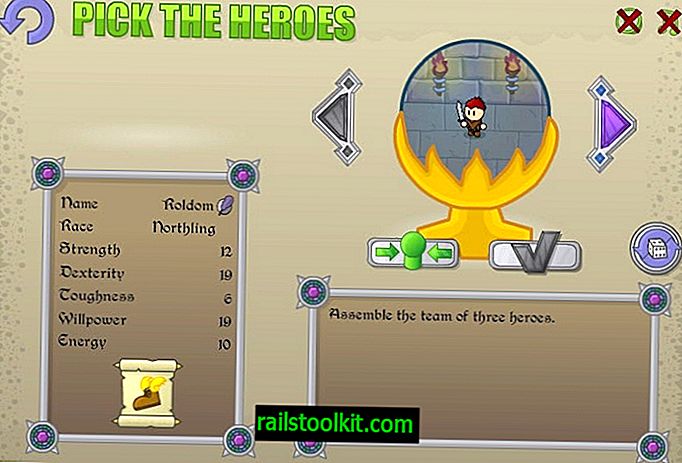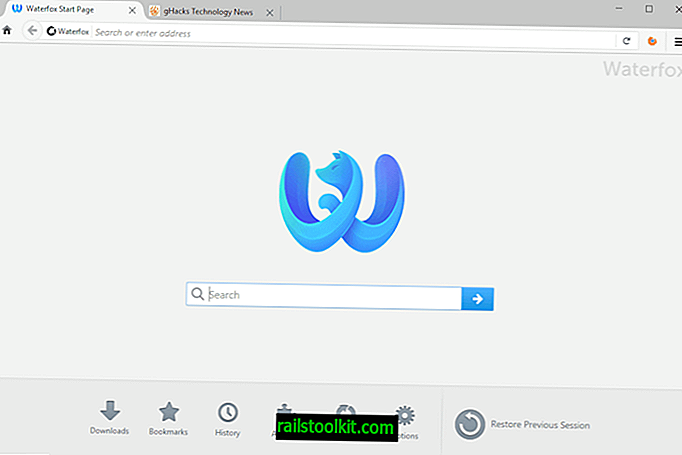Çoğu Windows kullanıcısı, bilgisayarı başlat menüsü, Alt-F4 menüsü veya aygıttaki güç düğmesine basarak kapatır.
Kapat komutu, bir Windows bilgisayarın güç durumunu değiştirme seçenekleri sunar. Bilgisayarı kapatmanıza, yeniden başlatmanıza, hazırda bekletme moduna geçirmenize, bir kullanıcı oturumunu kapatmanıza ve kapatma deneyimini kişiselleştirmenize olanak sağlar. Komut, bunun üzerine yerel ve uzaktan kapatmaları destekler ve bu işlemi devam etmekte olan bir kapanmayı durdurmak veya yeniden başlatmak için kullanabilirsiniz.
Windows kapatma komutunun kullanılması, önemli Windows komut satırı programlarına bakan bir dizinin ilk bölümüdür.
Windows kapatma komutu

Kapatma komut isteminden veya PowerShell arayüzünden çalıştırılır. Ancak yapabileceğiniz şey kısayollar oluşturmaktır, böylece komutları kullanmak istediğiniz her seferde yazmak zorunda kalmazsınız, ancak çalıştırmak için kısayolu tıklayabilirsiniz. Bu daha sonra kılavuzda açıklanacaktır.
Yapmanız gereken ilk şey bir komut istemi penceresi açmak:
Windows tuşuna dokunun, cmd.exe yazın ve klavyede Enter tuşuna basın.
Aşağıdaki ana komutlar verilmiştir
- shutdown / a - Bu komut kapatma veya yeniden başlatma işlemini durdurur. Windows Update, bilgisayarı yeniden başlatmanın zamanı geldiğine karar verirse veya işlemleriniz veya diğer programların işlemi başlatması yararlı olabilir.
- shutdown / s - Kapama komutu. Bu, çalıştırdığınızda bilgisayarı kapatır.
- shutdown / r - Bilgisayarı kapatır ve sonra yeniden başlatır.
- shutdown / g - shutdown / r gibi, ancak sistem yüklendiğinde kayıtlı tüm programları yeniden başlatır.
- shutdown / h - Yerel bilgisayarı hazırda bekletir.
- shutdown / l - Geçerli kullanıcıyı kapatır.
- shutdown / p - Bilgisayarı önceden uyarı yapmadan kapatır. Çalışmanın kapanmasına eşittir / s / f / t 0
Aşağıdaki ek komutlar desteklenir
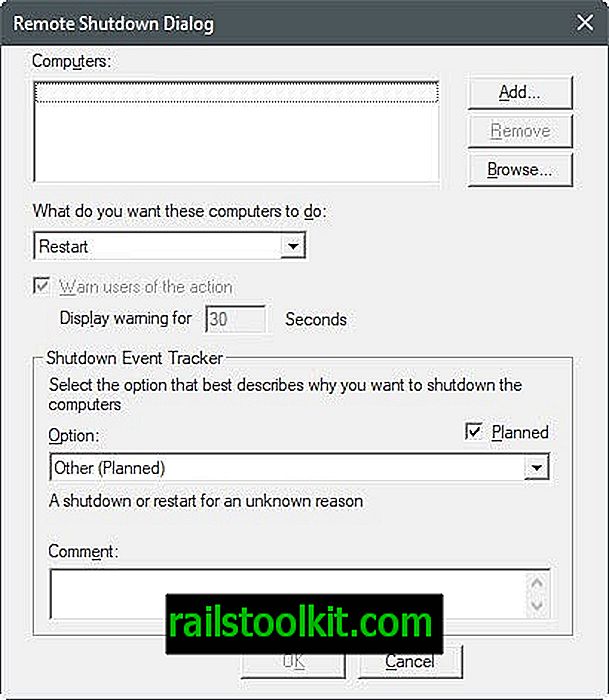
- / e - Bu, bilgisayarın kapatılması için belgeler sağlar.
- / i - Grafik kullanıcı arayüzünü göster. Komutun ilk seçeneği olmalı ve diğer tüm anahtarlar dikkate alınmaz (grafiksel kullanıcı arayüzü yüklenirken).
- / hybrid - Bilgisayarı kapatır ve Hızlı Başlatma'yı etkinleştirir. / S ile kullanılmalı
- / t 0 - Kapanmadan önceki zaman aşımı süresini ayarlar. Varsayılan ayar 30 saniyedir ve / t 0 tuşlarını kullanarak işleri hızlandırabilirsiniz.
- / f - Çalışan programları kullanıcı uyarısı olmadan sonlandırmaya zorlar. Ayrıca / zorla.
- / m \\ bilgisayar - Komutu çalıştırmak istediğiniz uzak bilgisayarı belirtin.
- / c "Açıklama" - Bilgisayarı kapatma veya yeniden başlatmanın nedenini açıklayan bir yorum ekler. En fazla 512 karakteri destekler ve kapatma komut isteminde görüntülenir.
- / d - Bir kod sistemi kullanarak yeniden başlatmanın bir nedenidir. Temel olarak, / dp: 1: 2, donanım kurulumu nedeniyle planlanan bir kapanmayı belirtirken / du: 1: 2 donanım kurulumu nedeniyle kullanıcı tarafından tanımlanan bir kapatma olduğunu gösterir. Kapatma için planlanmamış bir neden belirlemek için p ve u öğelerini bırakabilirsiniz. Kapama /? Çalıştırdığınızda büyük ve küçük sebepler içeren tablo görüntülenir.
- / o - Bu komut, bilgisayarı yeniden başlatır ve bir sonraki başlatıma Gelişmiş Önyükleme Menüsünü yükler. / R ile çalıştırılması gerekenler
Kapatma Komutu Örnekleri
Aşağıdaki örnekler bazı komut kapatma komut anahtarlarını vurgulamaktadır.
Hızlı bir şekilde kapatın. Bu, uygulamaları kapatmaya zorlar ve
- kapanma / s / f / t: 0
Bilgisayarı yeniden başlatın ve yeniden başlatma için bir neden ekleyin. T komutu belirtilmediği için bilgisayar 30 saniye içinde yeniden başlatılacak
- kapatma / r / du: 2: 1
Bu komut, uzaktaki ComputerXYZ bilgisayarını zorla 300 saniye sonra kapatır, kapatma için bir neden ekler ve yorumu kapatma isteminde görüntüler.
- kapatma / m \\ ComputerXYZ / s / f / dp: 1: 2 / c "Bilgisayar bakım için yeniden başlayacak, çalışmanızı kaydedin" / t 300
Kapatma kısayolları oluşturma
Gerektiğinde ne olursa olsun komut isteminden kapatmayı çalıştırabilirken, komut istemini açmak veya komutları hatırlamak zorunda kalmadan doğrudan çift tıklatmayla çalıştırabilmeniz için kısayollar veya toplu iş dosyaları da oluşturabilirsiniz.
Seçenek 1: Toplu İş Dosyaları
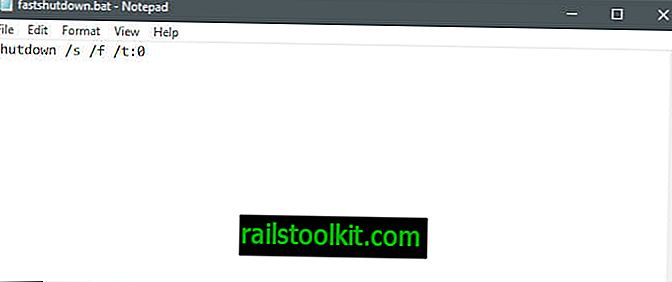
Sahip olduğunuz ilk seçenek bir toplu iş dosyası oluşturmaktır.
- Masaüstünde veya Explorer'da başka bir yerde sağ tıklayın ve Yeni> Metin Belgesi seçeneğini seçin.
- Shutdown komutunu veya kullanarak çalıştırmak istediğiniz komutları yazın veya yapıştırın, örneğin shutdown / s / f / t: 0
- Belgeyi kaydedin.
- Fastshutdown.bat olarak yeniden adlandırın (amaca bağlı olarak farklı bir ad seçin). Uzantının .bat ve .bat.txt olmadığından emin olun.
Test etmek için dosyaya çift tıklayın. Bu konuda herhangi bir sorunu önlemek için, yapmadan önce tüm çalışmalarınızı kaydettiğinizden emin olun.
Örneğin, birkaç uzak makine için çoklu kapatma komutları ekleyebilirsiniz. Her yeni komutun yeni bir satırda başladığından emin olun.
Seçenek 1: Kısayollar
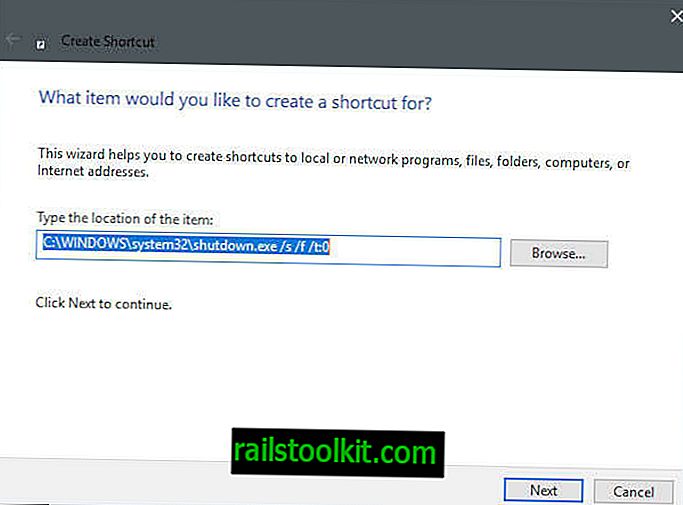
Kısayollar toplu iş dosyalarına benzer şekilde çalışır, ancak tek bir komutla sınırlıdırlar.
- Masaüstünde veya Explorer'da başka bir yerde sağ tıklayın ve Yeni> Kısayol'u seçin.
- "Hangi öğenin kısayolunu oluşturmak istediğiniz" sayfasındaki alana komutu yazın veya yapıştırın. Sonrakine tıkla.
- Daha sonra kısayolu adlandırın ve son düğmesini tıklayın.
Windows için Kapatma Programları
Windows PC'leri kapatmak için özel olarak tasarlanmış programlar çalıştırabilirsiniz. Çoğu oldukça eski, ama iyi çalışıyor. Lütfen bazı virüsten koruma çözümlerinin yaptıklarından dolayı bunları işaretleyebileceğini unutmayın.
- Superfast Shutdown - Uzun süre ayakta kalan program, Windows PC'yi rekor sürede kapatır.
- Kapatma Zamanlayıcısı - Bir Windows bilgisayarının kapatılmasını zamanlamanızı sağlar
- Mutlak Kapatma - Windows XP'nin daha hızlı kapatılmasını sağlamak için tasarlanmıştır. Diğer Windows sürümlerinde de çalışabilir.
- WinOFF - Windows bilgisayarlarının kapatılmasını planlamak için tasarlanmış bir program.
Ek kaynaklar
- Windows'un önyükleme ve kapatma performansını analiz edin
- Microsoft Tekniği kapatma